作为专业软件,对 AviSynth 多媒体脚本的支持是非常必要的,这将把 ProCoder 的功能扩展到其他很多方面。比如转换 RM,RMVB 格式这个老大难问题,虽然有一些软件可以转换,但是质量却参差不齐,如果利用脚本和 ProCoder,我们就可以把 RM,RMVB 转换为你想要的任何格式。 如果有兴趣,我们就开始对 RM,RMVB 痛下毒手咯,而且手段“残忍”是其他任何软件都比不了的。
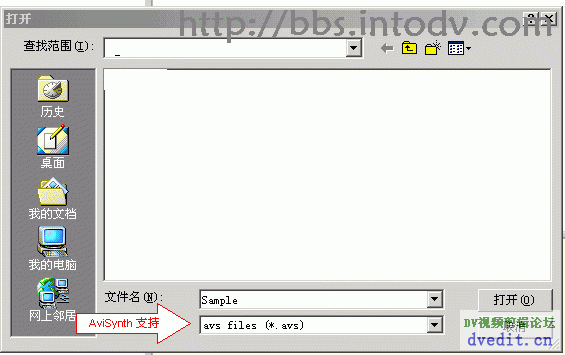
要使用 avisynth 转换 rm,rmvb,我们首先需要三个东西:
播放器:RealPlayer 10
脚本环境:AviSynth 2.5.5
DirectShow 分离器:RealMedia Splitter
如果你嫌麻烦,可以直接安装一个叫做 Real Alternative 的 Real Codec 解码包。但是 AvisSynth 都是必须安装的!
说明一下 DirectShow 分离器:RealMedia Splitter 的安装方法。
(1)把 realmediasplitter.ax 解压缩到:
C:\WINNT\system32 (Windows 2000)
C:\WINDOWS\system32 (Windows XP)
C:\WINDOWS\system (Windows 98)
(2)从“开始”-“运行”中,输入“regsvr32 realmediasplitter.ax”。出现这个窗口才算安装成功

接着编写脚本,就只有一小段,编辑工具当然就是“记事本”
(1)打开记事本,写上
directshowsource(文件路径,fps=30.000)
(2)含义:
directshowsource 这个参数表示使用 directshow 解码
文件路径就是你要转换的 rm,rmvb 文件的地址,如:
c:\video.rm
fps=30.000 帧速率,这个需要根据 rm 源文件的帧速率填写,不然会出现音频视频不同步。 一般大多数都在 23.000-29.000 之间,你可以用 mpc 打开 rm,rmvb 看到。
(3)然后保存为“*.avs”文件,不要保存为 *.txt,不然没办法用。*.avs 就是这种图标

然后用 procoder 打开你刚才保存的 *.avs 文件,看到了什么?对,你的 *.avs 文件已经导入到 procoder 里面了。你点击“advanced...”按钮看看,出现的是 rm,rmvb 文件的画面。成功了,你现在可以对 rm,rmvb 进行剪切,合并,应用滤镜,转换为各种各样的格式了,就像对 avi 文件一样操作。
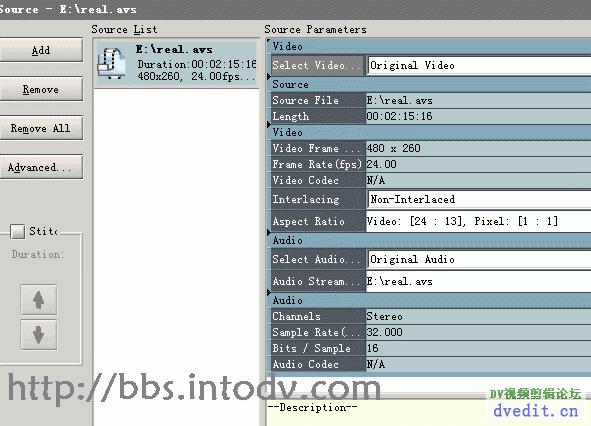
RealVideo

本文导航
- 第1页: 首页
- 第2页: 多文件合并转换和批量转换
- 第3页: Canopus ProCoder 2 转换 RealMedia 文件
- 第4页: Canopus ProCoder 2 帧服务器使用指南
- 第5页: Debugmode FrameServer 使用方法



 下载
下载 
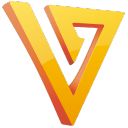 下载
下载  下载
下载  下载
下载  下载
下载  喜欢
喜欢  顶
顶 难过
难过 囧
囧 围观
围观 无聊
无聊





